27 september 2023 | Posted in:Nieuws, Techniek
Tijdens het maken van een productrotatie is het handig om je fotocamera aan te sluiten op je pc/mac om zo tethered shooting mogelijk te maken. Hiermee kun je foto’s direct naar je harde schijf weg te schrijven in plaats van op het geheugenkaartje van je camera. Tevens is het dan handig om de naamgeving en nummering direct te kunnen aanpassen. We doen het liever in 1 keer goed, niet waar?
Helemaal mooi is het als je ook nog met live view op je monitor kunt werken. Dit is met meerdere software pakketten mogelijk waar je tethered mee kunt fotograferen. Hiermee kun je het beeld wat door de lens op de sensor valt direct live op je monitor bekijken. Dit is ideaal om het product goed te kunnen positioneren op je draaitafel; je ziet direct wat je doet. Zelf ben ik gecharmeerd van SmartShooter, ook omdat dit programma een ander handigheidje heeft. Je kunt namelijk de vorige foto die je gemaakt hebt als transparante overlay gebruiken zodat je goed kunt zien wat de positie van het product is ten opzichte van de vorige foto. Voor de rest biedt dit programma meer dan voldoende mogelijkheden om er goed mee uit de voeten te kunnen. Check wel even of je camera wordt ondersteund op Supported cameras.
Wat ik dan mis is de mogelijkheid om dichtbij de studio opstelling direct de liveview goed te kunnen bekijken. In ons geval staat de draaitafel toch nog enkele meters van de monitor vandaan en soms is dat niet handig. Het zou fijner werken als we direct ter plaatse het effect van de aanpassing konden beoordelen.De volgende stap zou dan kunnen zijn om bijvoorbeeld een tablet of een iPad te gebruiken als liveview scherm. Helaas is het, bij mijn weten, nog niet mogelijk om een iPad rechtstreeks aan te sluiten op een camera en deze te laten functioneren als liveview scherm. Jammer, want veel fotografen zouden hier heel blij mee zijn. Je kunt wel de foto´s bekijken via een connector, maar dan worden deze eerst ook nog gekopieerd naar de iPad, niet echt waar we naar op zoek zijn.
Uiteraard kun je ook een laptop gebruiken en daar bijvoorbeeld SmartShooter op draaien, de camera er op aan sluiten en dan ben je ook mobiel, maar waar schrijf je de foto´s dan heen? Ook naar die laptop? Het kan een workaround zijn en er zijn vast een aantal fotografen die op deze manier werken, maar ik was op zoek naar een extra monitorfunctie dicht bij mijn rotatietafel, liefst ook nog mobiel.
De iPad als extra monitor zou ideaal zijn. Desnoods met een hdmi kabel op de ipad. Ook dat werkt niet, want de iPad ondersteunt geen inputsignaal via hdmi. Ook weer helaas. Dus toch op zoek naar een kleine monitor die ik wel met hdmi op de camera kon aansluiten, want dat kan wel (op mijn camera)? Op zich ook een prima oplossing, maar ik heb toch even verder gezocht en vond een oplossing die werkt met een iPad.
Wat je nodig hebt is een client op je pc/mac en een app op de iPad en vervolgens werkt de iPad als een extra scherm op je pc of mac. Ik gebruik zelf een windows machine, dus de rest van deze blogpost behandel ik de windows versie, maar de software die ik gebruikt heb is ook beschikbaar voor Mac en ook voor Android apparaten. Wat je daarnaast nog nodig hebt is dat alle apparaten zich in hetzelfde wifi netwerk bevinden.
Wil je goedkoop uit zijn dan kun je zelfs gratis werken met DisplayLink, ook hier installeer je een client op je pc en een app op je iPad. Gratis! Ik heb het getest en het werkt. In mijn geval heb ik smartshooter opgestart, liveview aangezet en dit venster naar de iPad gesleept en ik kon vrij door de ruimte bewegen met liveview op de ipad.
Er zijn een paar nadelen aan DisplayLink:
- Je iPad werkt echt als een extra monitor (in mijn geval als een derde), wat ook betekent dat de touchfunctie niet meer werkt. Dat is vervelend, want dan moet je nog steeds naar de pc lopen om de software te bedienen.
- In mijn geval werd elke keer na het afsluiten van de app alle openstaande schermen teruggezet naar het hoofdscherm, wat betekent dat ik de boel opnieuw moet organiseren.
Als je hier overheen kunt stappen dan heb je in ieder geval een oplossing die gratis werkt.
De volgende software die ik tegenkwam is Air Display. Het zag er veelbelovend uit en de recensies op iTunes waren ook prima. De client software is, zoals gebruikelijk, gratis. De app voor iPad kost 7,99 euro.
De stappen zijn eenvoudig:
Download de windowsclient (in mijn geval)
Installeer de app op je iPad via de App Store of iTunes
Start de app op de iPad
Kies in de windowsclient de iPad
Vervolgens wordt je iPad een extra scherm wat feitelijk hetzelfde is als bij Display Link, behalve dat je vrij bent om het scherm ten opzichte van je eigen monitoren te ‘plaatsen’. Het grote voordeel is nu echter dat je ook de touchfunctie kunt blijven gebruiken. Je kunt dus de software ook op je iPad bedienen. Zelfs tekstinvoer is mogelijk.
Zijn er dan geen nadelen? Ja, een paar kleine:
- Het scherm wil wel eens haperen, met name de live preview is bij een iets slechter wifi netwerk niet altijd stabiel. Zorg dus voor een uitstekend signaal op je werkplek.
- Tijdens het werken met de iPad werd bij mij het kleurenschema gewijzigd, waarbij mijn kalibratiegegevens niet meer functioneerden. Zodra de verbinding met de iPad wordt verbroken wordt dit weer netjes hersteld, maar het is dus zaak om bij fotobewerkingen de iPad niet zodanig te gebruiken.
- Het kwam bij mij enkele keren voor dat de live view bevriest als het scherm helemaal op de iPad wordt gesleept. Een heel klein stukje terug op het pc-scherm en het probleem was opgelost.
Ik ben benieuwd naar jullie bevindingen/ervaringen met andere viewers of platformen of andere suggesties!
Voor de duidelijkheid: ik heb geen enkele binding met de software of hardware die ik hier noem en/of gebruik behalve dan mijn eigen ervaringen.
Hieronder nog enkele screenshots van de iPad als uitbreiding van het bureaublad:
Leave a Reply
*
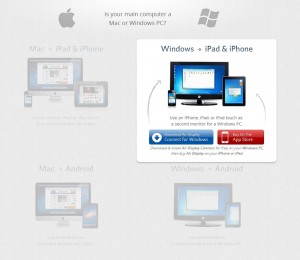
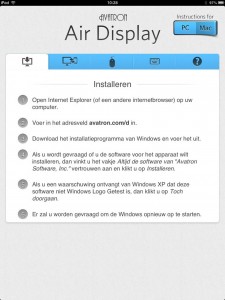
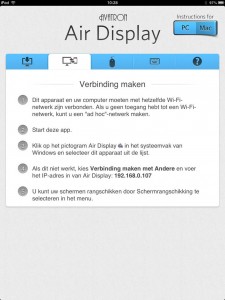
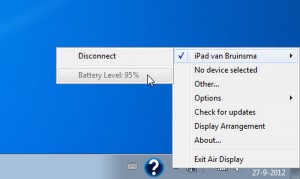

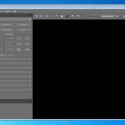
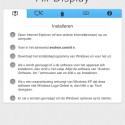

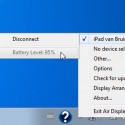
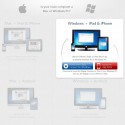

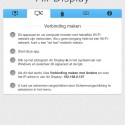


Be the first to comment.